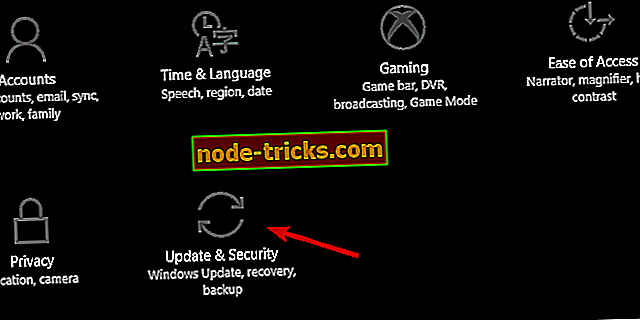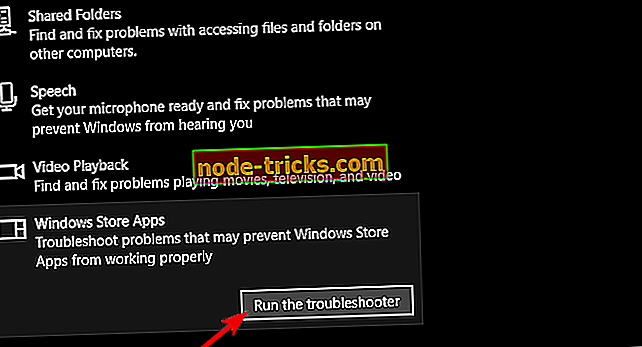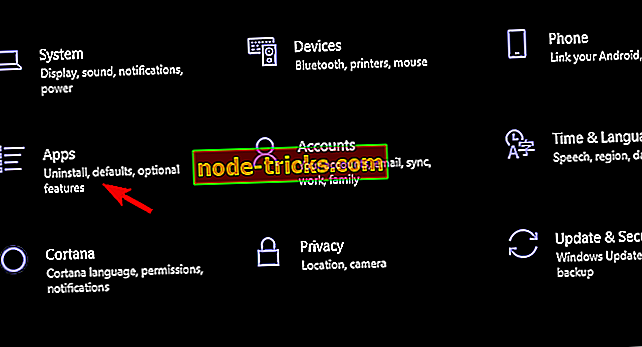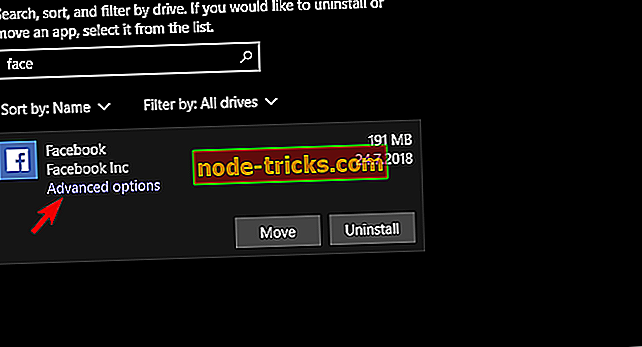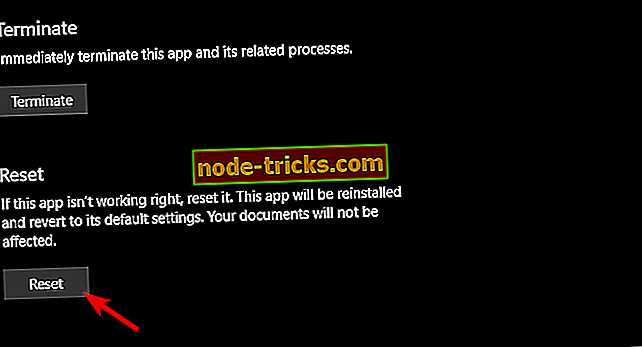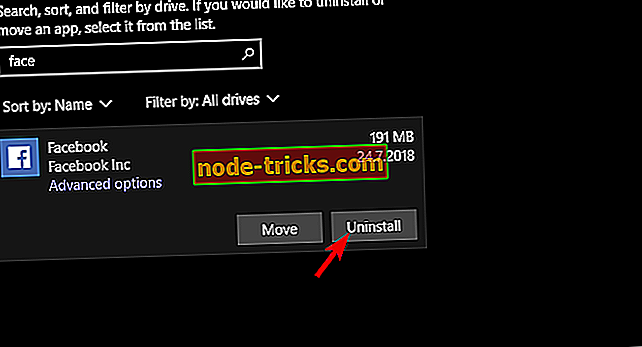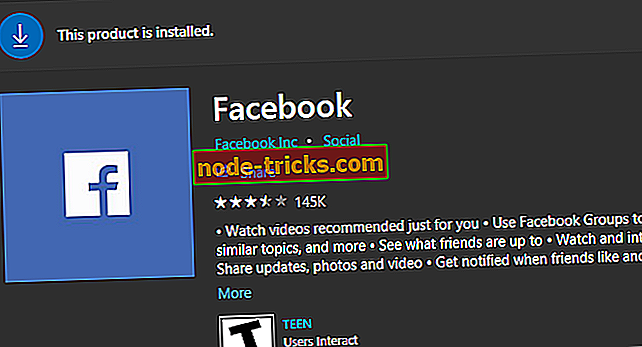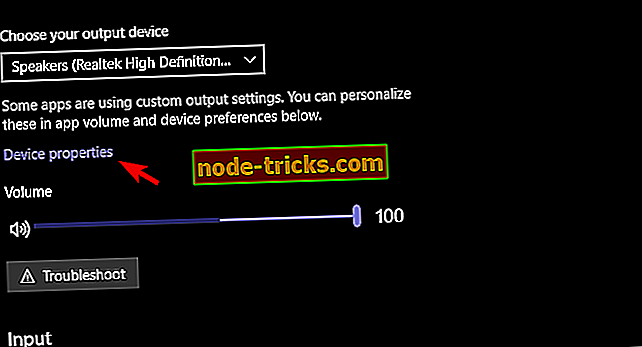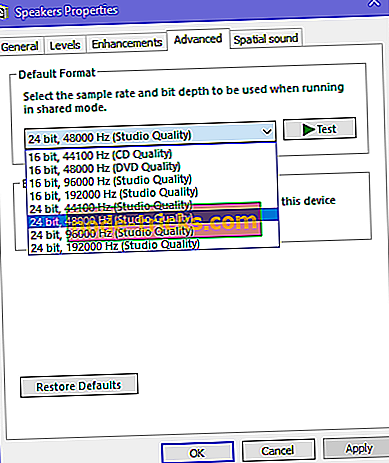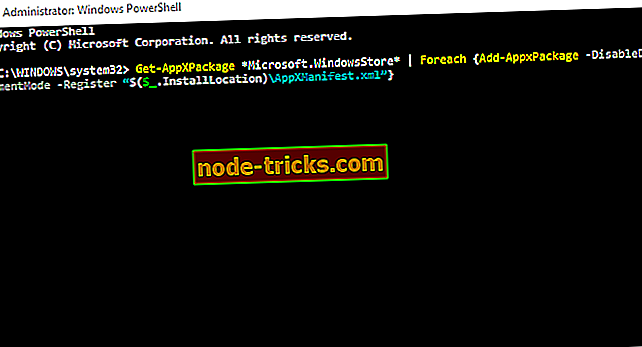Fix: Windows 10 Facebook приложение няма звук
Приложението Facebook, което се намира в магазина на Microsoft, едва наскоро получава по-голям брой потребители. Много хора все още гравитират към браузъри, въпреки че приложението за UWP порт, подобно на Facebook, не е лошо. Ако изключим практиката на Фейсбук да задължително го свържете с Facebook Messenger.
Като цяло приложението е полезно и можем да го препоръчаме. Въпреки това, много добри неща, които социалната мрежа като Facebook предлага, са намалени от липсата на звук. Това е точно това, което някои потребители преживяват, тъй като не успяват да възпроизведат звук по време на възпроизвеждане на видеоклипове.
Как да поправите проблеми със звука във Facebook приложението за Windows 10
- Стартирайте инструмента за отстраняване на неизправности за приложенията
- Проверете драйверите за звук и видео
- Нулирайте настройките на приложението
- Преинсталирайте приложението
- Намалете честотата на дискретизация на звука
- Пререгистрирайте приложенията
1: Стартирайте инструмента за отстраняване на неизправности за приложенията
Първото, което предлагаме, е да стартирате програмата за отстраняване на неизправности в приложенията за съхранение. Този вграден инструмент за отстраняване на неизправности, който се намира в Настройки, трябва да е насочен към обичайните проблеми, свързани с приложението Microsoft Store. Ако не ги разреши, трябва поне да ви даде по-добра представа за причините за изкривяването на звука.
Ако не сте сигурни къде да намерите този инструмент за отстраняване на неизправности, изпълнете следните стъпки:
- Отворете Настройки .
- Изберете Актуализиране и сигурност .
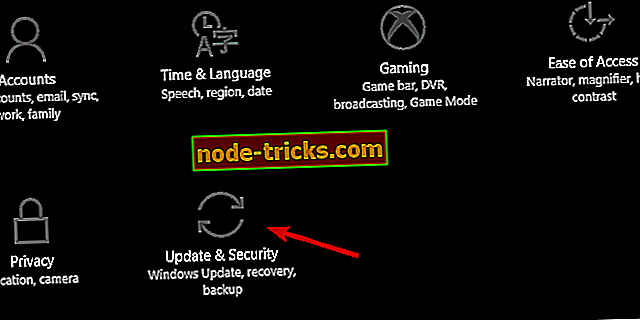
- Изберете Отстраняване на неизправности под левия панел.
- Разгънете инструмента за отстраняване на неизправности в приложенията за съхранение .
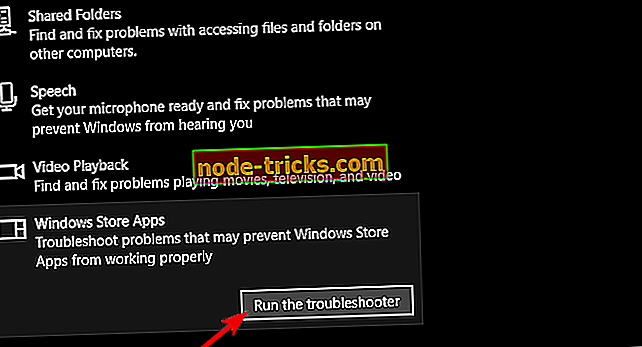
- Стартирайте инструмента за отстраняване на неизправности.
Можете също да стартирате инструмента за отстраняване на проблеми със звука в същия раздел. Това може да реши проблемите, свързани със звука.
2: Проверете драйверите за звук и видео
След това нека потвърдим, че звуковите и видео драйверите са правилно инсталирани и актуални. Разбира се, това разширява цялостната производителност на системата, така че вероятно вече сте наясно с дефектното звуково устройство и графична карта. Въпреки това можете да опитате и да ги актуализирате или дори по-добре да инсталирате драйверите от официалния източник, вместо да разчитате на Windows Update.
Ето списъка с трима основни производители на оригинално оборудване, където можете да намерите драйверите за вашата графична карта:
- Intel
- AMD / ATI
- NVidia
3: Нулирайте настройките на приложението
За да приличате на отстраняване на неизправности в приложенията на някои други платформи, Microsoft предлага фабрично нулиране на индивидуални приложения в Windows 10. Тази опция може да ви бъде от полза, особено след като много приложения изглеждат по-ниски от първоначалните очаквания.
Сега приложението Facebook е доста добър порт за UWP (поне по стандартите на UWP). Но със сигурност има някои проблеми около него. Така че, ако звукът внезапно започне да липсва, когато възпроизвеждате видеоклипове във Facebook приложението, възстановяването на приложението трябва да помогне.
Ето как да рестартирате приложението Facebook в Windows 10:
- Щракнете с десния бутон върху Старт и отворете Настройки .
- Изберете Приложения .
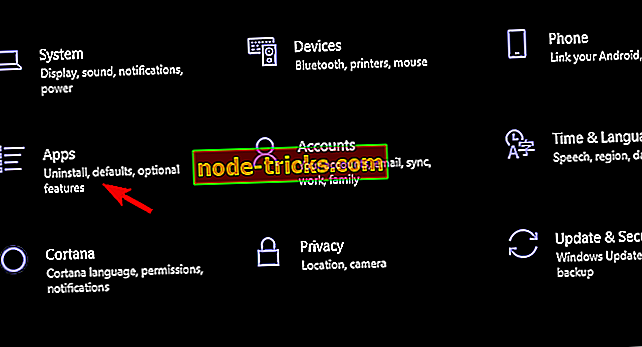
- В Приложения и функции търсете Facebook .
- Разгънете Facebook и изберете Разширени опции .
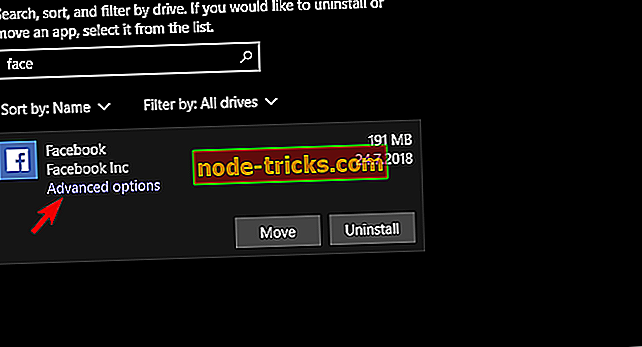
- Превъртете надолу и кликнете върху Нулиране .
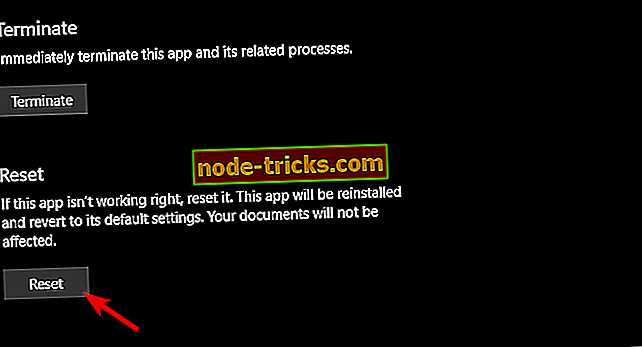
4: Преинсталирайте приложението
Ако възстановяването не успее, преинсталирането трябва да го направи по-нататък. С едно малко ощипване включени. Ако просто преинсталирате приложението, което повреди, шансовете са, че ще продължат да правят. От друга страна, ако извършите чисто преинсталиране (изчистете всички останали свързани файлове преди инсталирането), проблемите няма да се повторят.
Ето как да преинсталирате приложението Facebook в Windows 10:
- Отидете в Настройки> Приложения> Приложения и функции и потърсете приложението Facebook.
- Кликнете върху Деинсталиране, за да го премахнете.
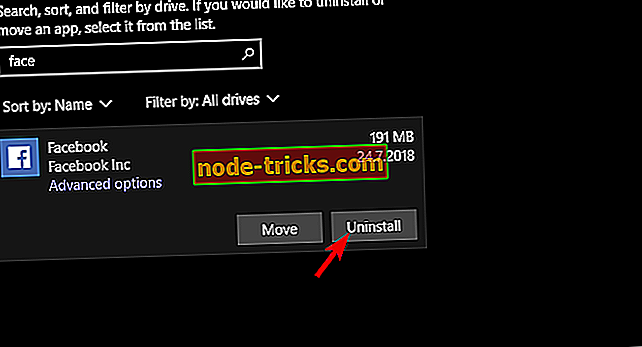
- Пуснете един от безплатните деинсталатори, които предложихме в този списък.
- Отидете до Microsoft Store и отново инсталирайте Facebook.
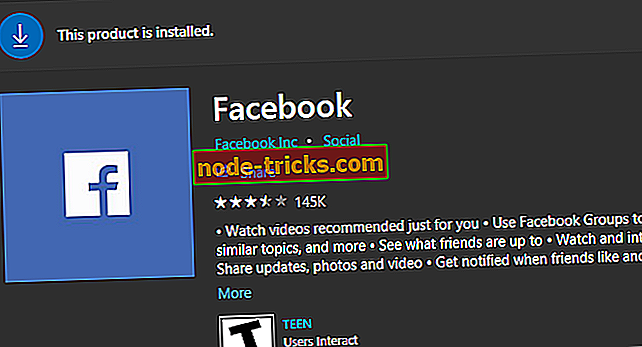
5: Намалете честотата на звука
Някои потребителски отчети посочват, че процентът на дискретизация е в основата на проблема. А именно, след намаляване на честотата на дискретизация, проблемите със звука във Facebook (и други приложения, по този въпрос) напълно спряха. Това може да се направи в настройките на звука на устройството. След като го направите, звукът във Facebook приложението трябва да се възстанови напълно.
Ето какво трябва да направите:
- Щракнете с десния бутон върху иконата Звук в лентата за известия и отворете Опции за звука.
- Кликнете върху свойствата на устройството .
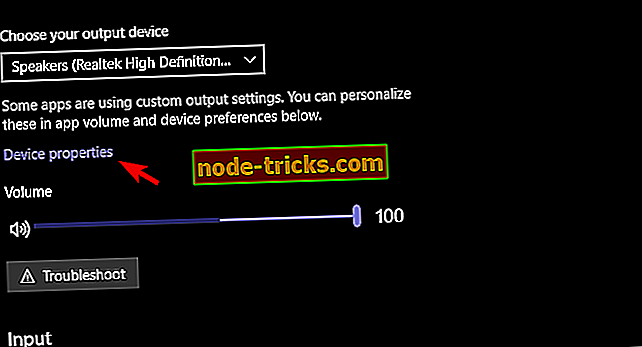
- Изберете раздела Разширени .
- Променете формата по подразбиране на по-малка стойност и потвърдете промените.
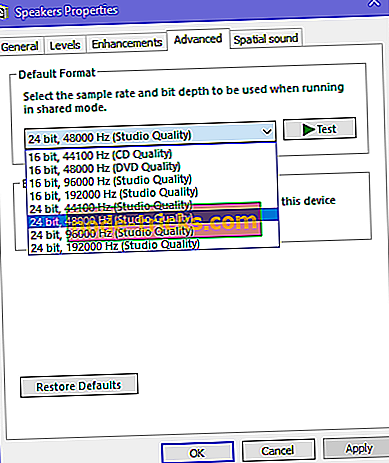
- Рестартирайте компютъра си и отворете Facebook.
6: Пререгистрирайте приложения
И накрая, ако проблемът е широко разпространен, можете да опитате и да пререгистрирате целия Магазин. Това помогна на някои потребители, докато други решиха, че алтернативната обвивка е по-добра сделка от официалното приложение на Facebook. Процедурата за повторна регистрация е доста проста и ще трябва да използвате командния ред на PowerShell, за да го изпълните.
Следвайте тези стъпки, за да пререгистрирате Microsoft Store:
- Щракнете с десния бутон върху Start (Старт) и отворете PowerShell (Admin).
- В командния ред копирайте и поставете следната команда и натиснете Enter:
- Get-AppXPackage * Microsoft.WindowsStore * | Foreach {Add-AppxPackage -DisableDevelopmentMode -Регистрирайте "$ ($ _. InstallLocation) AppXManifest.xml"}
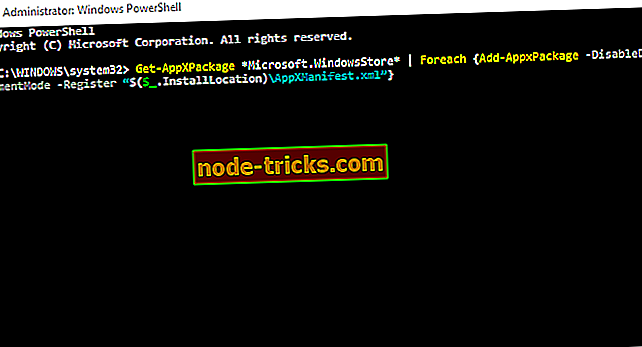
- Get-AppXPackage * Microsoft.WindowsStore * | Foreach {Add-AppxPackage -DisableDevelopmentMode -Регистрирайте "$ ($ _. InstallLocation) AppXManifest.xml"}
- Когато се свърши, затворете PowerShell и отворете приложението Facebook и дайте на видеоклипове друг опит.
Това е. Ако все още имате проблеми със звука в приложението Facebook, опитайте някои опаковки, намерени в магазина на Microsoft. Така или иначе, ако успеете или не успеете, уверете се, че ни държите в течение. Това е целта на раздела за коментари по-долу.